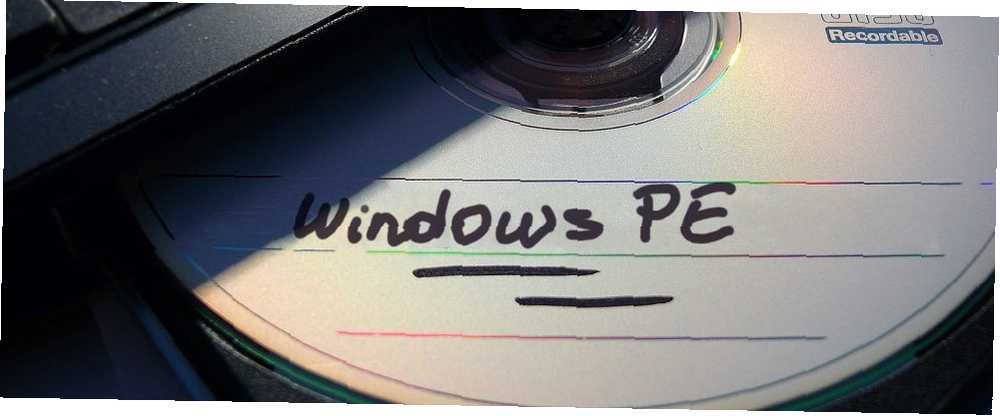
Gabriel Brooks
0
2087
455
bir Windows Önyükleme Ortamı (PE) kurtarma diski, bilgisayarınızı düzeltmek için kullanabileceğiniz araçlarla dolu özel bir Windows kurtarma ortamıdır. Veri yedekleme ve kurtarma araçlarını, parola yardımcı programlarını, kötü amaçlı yazılımları temizleme ve korumayı ve daha fazlasını düşünün.
Birkaç tane mükemmel Windows PE tabanlı kurtarma diski var. Ancak başkalarının çalışmalarına güvenmek zorunda değilsiniz. İstediğiniz kurtarma araçlarını seçip seçerek kendi Windows PE kurtarma diskinizi oluşturabilirsiniz..
Windows PE Nedir??
Windows PE, Windows 10'un hafif bir sürümüdür. Windows PE'nin tüm yüklemesini yüklemek, test etmek ve onarmak için Windows PE kullanabilirsiniz. Temel Windows PE sürümü, tüm Windows uygulamalarını, sürücüleri, ağ araçlarını, disk bölümlemeyi ve yönetimi ve daha fazla.
Windows PE tabanlı bir kurtarma diski bu işlevselliği genişleterek, rahatsız edici Windows 10 yüklemenizi kurtarmak, geri yüklemek ve analiz etmek için kullanabileceğiniz ücretsiz ve açık kaynak araçları ekler.
Size bir Windows PE kurtarma diski oluşturmak için en kolay yöntemi göstereceğim. Seçebileceğiniz ve istediğinizi seçebileceğiniz önceden tanımlanmış bir dizi araç kullanır. Ancak, kendi programlarınızın özel bir klasörünü de ekleyebilirsiniz..
Win10XPE Kullanarak Kendi Windows PE Kurtarma Diskinizi Oluşturma
Win10XPE, ünlü customizer ChrisR tarafından geliştirilen eksiksiz bir Windows PE ortamıdır. Çok çeşitli çekirdek Windows özelliklerine sahiptir, ayrıca çok çeşitli özel uygulamalar ekleyebilirsiniz.
1. Windows PE Kurtarma Diskini Oluşturmanız Gereken Araçlar
Başlamadan önce iki şeye ihtiyacınız var:
- Win10XPE projesi
- Windows 10 sonrası sürüm 1709'un bir kopyası
İndir: Windows için Win10XPE (Ücretsiz)
İndir: Windows için Windows 10 ISO (Ücretsiz)
Win10XPE proje dosyaları, Windows PE tabanlı bir kurtarma diski geliştiricisi olan Kyhi'ye aittir. Kyhi kurtarma disklerini serbest bırakmayı bıraktı ancak kullanıcıların kendilerini oluşturabilecekleri bir sistem yarattı. Win10XPE proje dosyası arşivini indirin, sonra klasörü çıkartın. Bir dakika sonra buna geri döneceksin.
Sonra, bir Windows 10 ISO indirmek için ikinci bağlantıyı kullanın. Sürümü, sürümü ve mimariyi seçmek için açılır kutuları kullanabilirsiniz. Bu ders için Windows 10 1903 Final'i kullanıyorum. ISO indirildikten sonra, içeriği bir klasöre çıkartın ve devam edin..
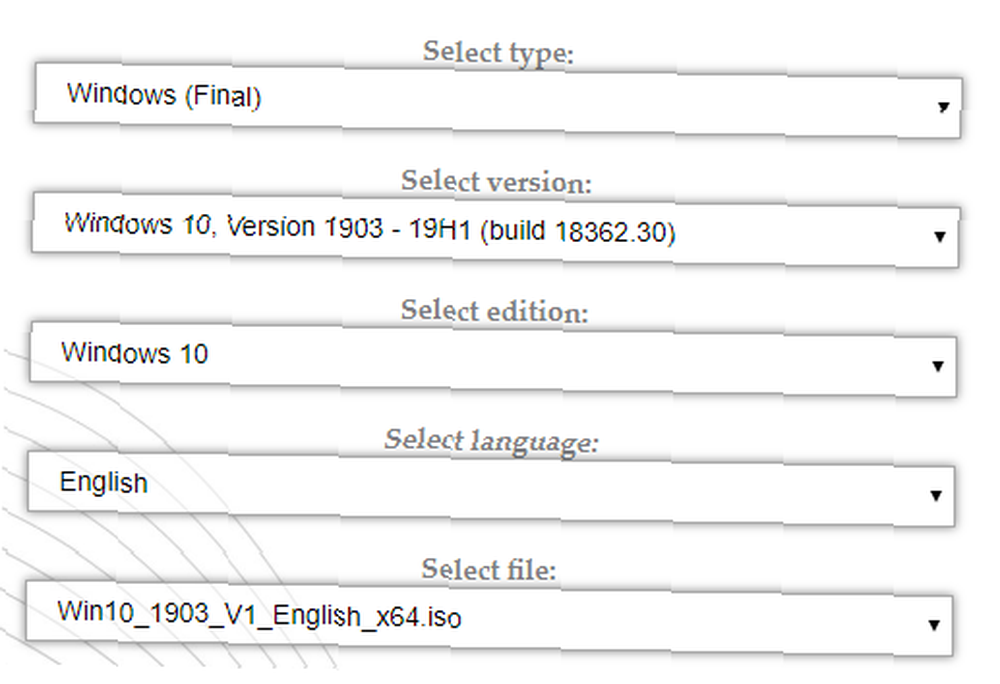
2. WinBuilder Win10XPE'ı çalıştırın
Win10XPE klasörüne geri dönün, sonra çalıştırın Win10XPE.exe. WinBuilder özelleştirme ortamı açılacak.
Yapılacak ilk şey Windows 10 Kaynak Klasörünü Seçin. Önceki bölümde oluşturulan Windows 10 ISO'nun konumuna göz atın. Klasörü seçin ve WinBuilder'ın kaynak dosya verilerini güncellemesine izin verin..
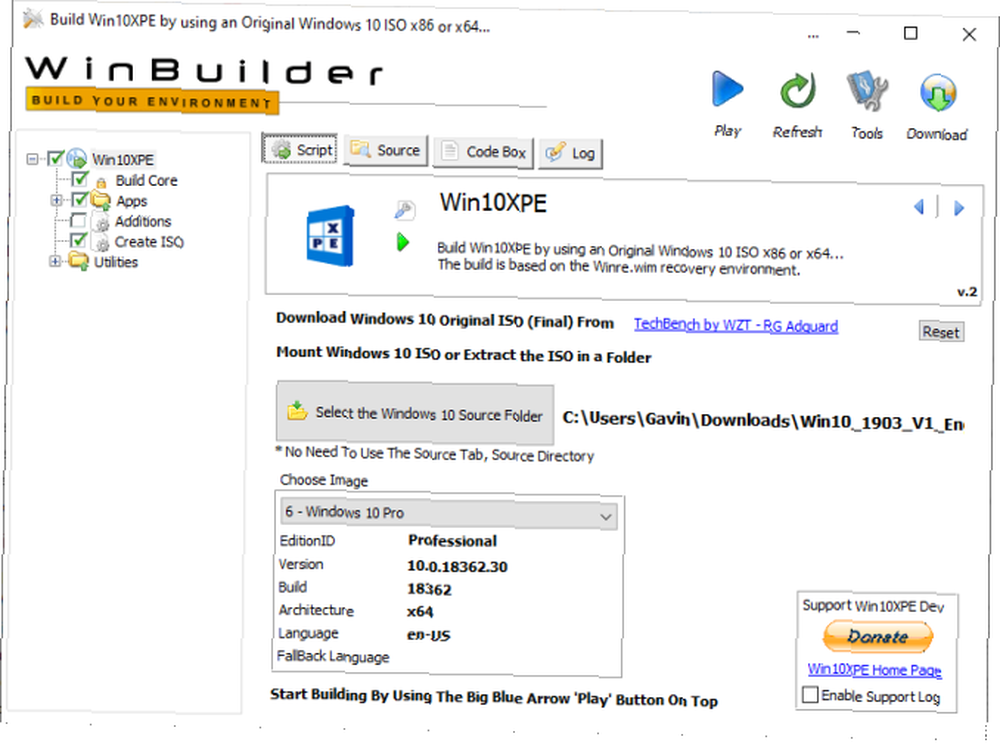
Şimdi, Windows PE kurtarma diskinizi temel almak istediğiniz görüntüyü seçin. Kısıtlı olan Windows 10 Home yerine, işletim sisteminin tam sürümü olduğu için Windows 10 Pro kullanmanızı öneririz..
3. Windows 10 PE Kurtarma Diski için Kurtarma Araçlarını Seçin
Şimdi sol paneldeki kurtarma aracı seçeneklerine gidebilirsiniz. Windows 10 PE kurtarma diskinize eklemek istediğiniz seçenekleri aşağı kaydırın ve kontrol edin.
Erişilebilirlik, Bileşenler, Ağ, Ofis, Güvenlik ve daha birçok seçenek arasından seçim yapabilirsiniz. Seçenekler, Kyhi'nin özel Windows PE kurtarma diskinde içerdiği tüm uygulamalardır. Ancak sizinkine hangi seçenekleri eklemek istediğinizi seçebilir ve seçebilirsiniz..
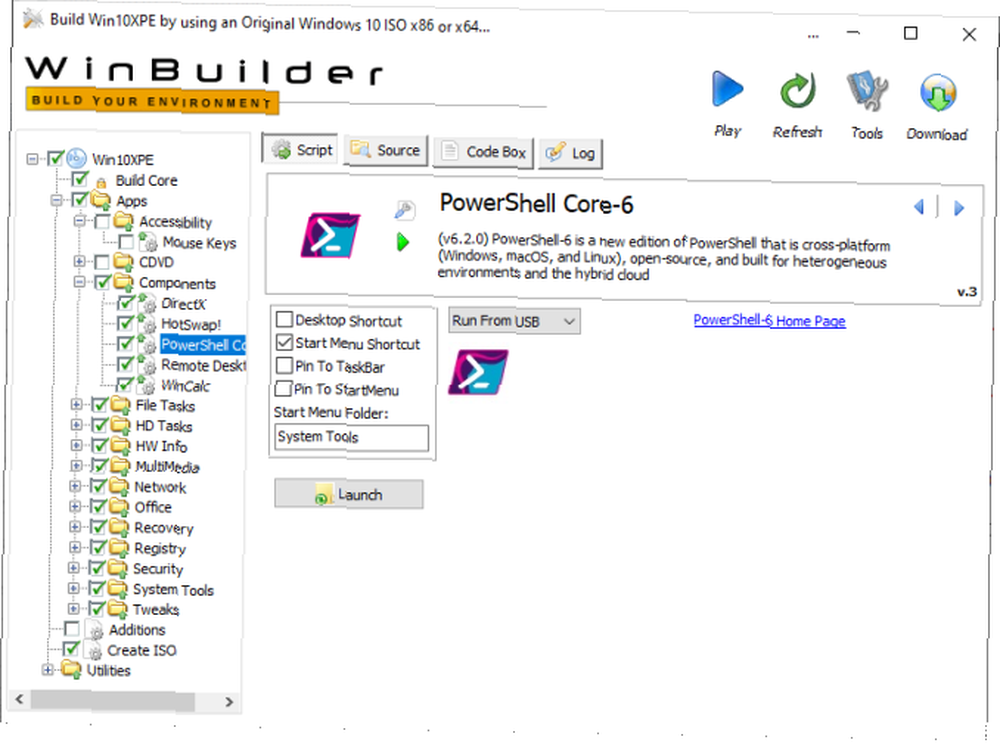
Diskinizde istediğiniz uygulamaları seçmenin doğru ya da yanlış bir yolu yoktur. Bir uygulamaya tıklarsanız, WinBuilder size ne yaptığını açıklar. Ayrıca, kısayollar veya başka bir seçenek isteyip istemediğinize ek olarak, uygulamaya özel birkaç seçenek sunar..
4. Çekirdek Seçeneklerini Oluştur
Uygulamalar listesinin başında Çekirdek Oluştur seçeneği. Çekirdek Oluştur seçenekleri, klavye dili ve formatı gibi işletim sistemiyle ilgili, Explorer veya WinXShell (hafif bir açık kaynak alternatifi), masaüstü arka planını (isterseniz) kullanıp kullanmayacağınızı belirleyebilmenizi sağlar. “marka” kurtarma diskiniz) yanı sıra ağ, güç ve yapı seçenekleri.
Değişmeye değer bir seçenek WinPE Önbellek Boyutu. WinPE Önbellek Boyutunu artırmak, Windows PE kurtarma diskinizin daha hızlı çalışmasını sağlayabilir. Bununla birlikte, kurtarma diskinizi çeşitli sistemlerde kullanmayı düşünüyorsanız, 1 GB’da tutmak en iyi seçenektir..
Başka bir önemli seçenek de devreye giriyor Microsoft .NET Framework 4, sonra Ağ Eklemeleri. Bu şekilde, Windows PE tabanlı kurtarma diskinizde Wi-Fi erişimi olacak.
5. Windows PE Kurtarma Diskinize Özel Dosyalar Ekleme
Windows PE kurtarma diskinize de özel bir klasör ekleyebilirsiniz. Temel Oluştur seçenekleri sayfasında, seçenek Özel Klasörünüzü Ekleyin. Kutuyu işaretleyin, Özel Klasörü Aç düğmesine basın, sonra açın Program dosyaları.
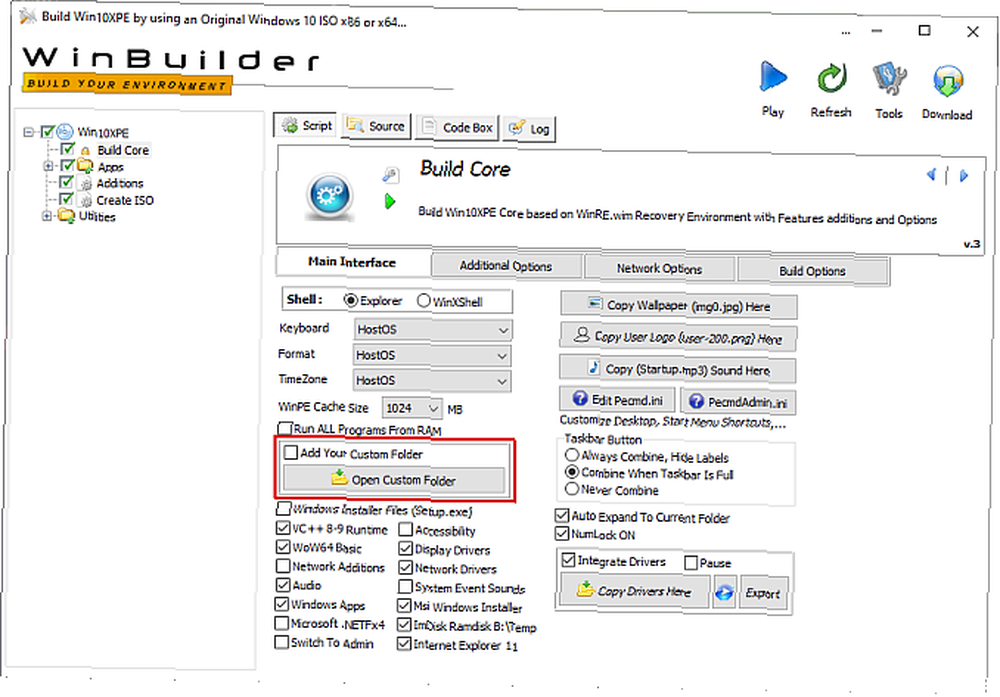
Kurtarma diskinize eklemek istediğiniz tüm taşınabilir uygulamaları bu klasöre kopyalayabilirsiniz. Taşınabilir uygulamalar seçmelisiniz. Aksi halde, bir bilgisayarı onarmaya çalıştığınızda doğrudan diskten çalışmayacaklardır. Taşınabilir uygulamalar hakkında emin değil misiniz? En iyi taşınabilir uygulamalar için MakeUseOf rehberine göz atın Kurulum gerektirmeyen en iyi taşınabilir uygulamalar Kurulum gerektirmeyen en iyi taşınabilir uygulamalar Taşınabilir uygulamaların yüklenmesi gerekmez. Onları bir flash sürücüden bile çalıştırabilirsiniz. İşte en iyi taşınabilir uygulamalar. . Düşünebildiğiniz hemen hemen her kategoriyi geçerek çok çeşitli uygulamaları kapsar..
Aradığınızı bulamazsanız, Taşınabilir Uygulamalara göz atın.
Bazı ekstra güvenlik uygulamaları eklemek için her zaman zaman ayırırım, çünkü bir aile üyesinin virüslü bir sistemi kurtarmanız için size ne zaman ihtiyaç duyacağını asla bilemezsiniz.
6. Windows PE Kurtarma Diskinizi İndirin
Özel taşınabilir uygulamaları Windows PE kurtarma diskinize ekledikten sonra, indirme ve deneme zamanı.
Mavi basın Oyun WinBuilder'ın sağ üstündeki düğmesine basın. Windows PE kurtarma diskinizin ISO oluşturma işlemi sırasında bazı dosyaları indirmesi gerekebilir. Bu dosyaları kabul et ve devam et. Antivirüs veya antimalware paketiniz telaşa neden olursa, WinBuilder için bir istisna oluşturun.
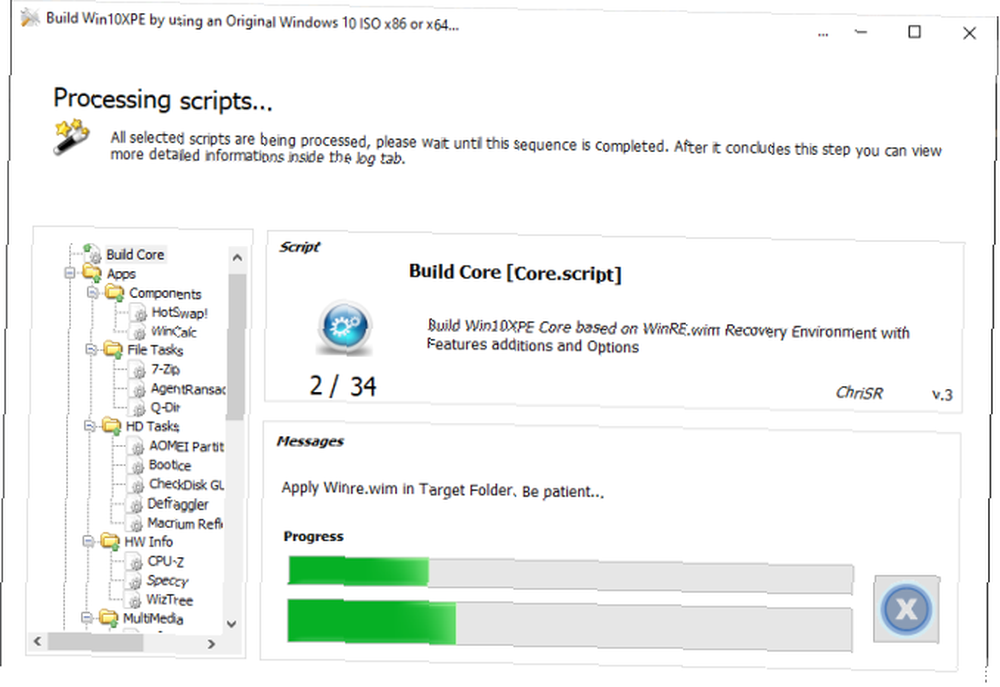
Windows PE kurtarma diskiniz ISO indirme işlemini tamamladıktan sonra, bir USB flash sürücüye yazmanız gerekir. Önyüklenebilir bir USB flash sürücü oluşturmak için kullanabileceğiniz on araç: Bu 10 Araç ile ISO'dan Önyüklenebilir Bir USB Oluşturun Bu 10 Araç ile Önyüklenebilir bir USB Oluşturun Bu 10 Araç ile Önyüklenebilir bir USB sürücü oluşturmak ister misiniz? Çevresinde en iyi önyüklenebilir on USB sürücü yaratıcısına sahibiz. .
Windows PE Kurtarma Diskinizin Birden Çok Kopyasını Saklayın
Bir diğer kullanışlı ipucu, Windows kurtarma diskinizin birden fazla kopyasının kullanışlı olmasını sağlamaktır. Ne zaman ihtiyacın olacağını ya da daha kötüsü, farkında olmadan ne zaman kaybedeceğini asla bilemezsin!
Kendi Windows PE kurtarma diskinizi yapmak istemez misiniz? Bu mükemmel Windows PE tabanlı kurtarma diski alternatiflerini inceleyin. 5 Sisteminizi Kurtaracak Önyüklenebilir Windows PE Tabanlı Kurtarma Diskleri 5 Sisteminizi Kurtaracak Önyüklenebilir Windows PE Tabanlı Kurtarma Diskleri Yakında bir Windows sistem kurtarma diskiniz var mı? Değilse, bugün bir Windows Önyükleme Ortamı (PE) diski yapmayı düşünün. .











